"হাই, অ্যামিগো!"
"হাই, এলি! তুমি কি তোমার চুল অন্যরকম করেছ? এটা তোমাকে ভালো লাগছে!"
"সত্যিই ধন্যবাদ!"
"আজ আমি আপনাকে IntelliJ IDEA-তে কাজ করার বিষয়ে বলতে যাচ্ছি।"
"কিন্তু আমি এখন বেশ কিছুদিন ধরে এটি ব্যবহার করছি।"
"হ্যাঁ, আমি জানি। সেজন্যই আমি তোমাকে এমন কিছু জিনিসের কথা বলতে চাই যা জীবনকে অনেক সহজ করে তোলে।"
"প্রথম এবং সবচেয়ে গুরুত্বপূর্ণ জিনিস যা প্রত্যেক ডেভেলপারকে অবশ্যই ডিবাগ করতে সক্ষম হতে হবে। 'বাগ' হল একটি প্রোগ্রামে ত্রুটির জন্য প্রোগ্রামার স্ল্যাং।"
IntelliJ IDEA-এর মধ্যে আপনার অ্যাপ্লিকেশন চালানোর জন্য দুটি মোড রয়েছে।
| বোতাম | মোড |
|---|---|
 |
প্রোগ্রামটি স্বাভাবিকভাবে চালান |
 |
ডিবাগ মোডে প্রোগ্রাম চালান |
"আহ। বাগের মতো আকৃতির বোতামটি ডিবাগ করার জন্য। এটি দুর্দান্ত।"
" এখানে সবচেয়ে গুরুত্বপূর্ণ জিনিস! ডিবাগ মোডে চলাকালীন, আপনি একবারে এক ধাপে অ্যাপ্লিকেশনটি চালাতে পারেন। এক সময়ে এক লাইন।"
"এবং ডিবাগিংয়ের সবচেয়ে গুরুত্বপূর্ণ অংশ হল ব্রেকপয়েন্ট ।"
"আপনি কোডের যেকোন লাইনে একটি ব্রেকপয়েন্ট রাখতে পারেন। ডিবাগ মোডে চলমান একটি প্রোগ্রাম এই পয়েন্টে পৌঁছাবে এবং থামবে। একটি ব্রেকপয়েন্ট যোগ করতে, আপনার কার্সারটি পছন্দসই লাইনে রাখুন এবং Ctrl+F8 টিপুন। এটি সরাতে, Ctrl+ টিপুন। F8 আবার। "
"পরবর্তী ব্রেকপয়েন্ট পর্যন্ত প্রোগ্রামটি চালানো চালিয়ে যেতে, F5 টিপুন।"
"প্রোগ্রামের মাধ্যমে ধাপে ধাপে যেতে, F7 বা F8 টিপুন।"
"যদি আপনি F7 টিপুন, ডিবাগার কল করার সময় পদ্ধতিতে প্রবেশ করবে।"
"যদি আপনি F8 টিপুন, একটি পদ্ধতি কলকে একক ধাপ হিসাবে গণ্য করা হবে। ডিবাগারটি পদ্ধতিতে প্রবেশ করবে না।"
"আপনি কি একটু বিস্তারিতভাবে শেষ অংশ ব্যাখ্যা করতে পারেন?"
"অবশ্যই। এখানে, এই কোডটি অনুলিপি করুন এবং আমি এটিকে উদাহরণ হিসাবে ব্যবহার করব কারণ আমি ব্যাখ্যা করব কি করতে হবে:"
package com.codegym.test;
public class MainClass
{
public static void main(String[] args)
{
int n = 100;
int sum = 0;
for (int i = 0; i< n; i++)
{
sum += i;
}
System.out.println(sum);
}
}"এই উদাহরণে, আমরা কেবল 0 থেকে n পর্যন্ত সংখ্যার যোগফল গণনা করছি।"
কিভাবে একটি ব্রেকপয়েন্ট স্থাপন
"বিকল্প 1: পছন্দসই লাইনে কার্সার রাখুন এবং Ctrl+F8 টিপুন"
"বিকল্প 2: পছন্দসই লাইনে বাম-ক্লিক করুন।"
| কিভাবে একটি ব্রেকপয়েন্ট স্থাপন | ফলাফল |
|---|---|
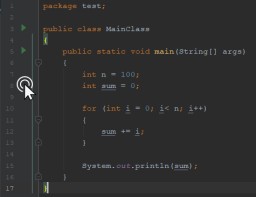 |
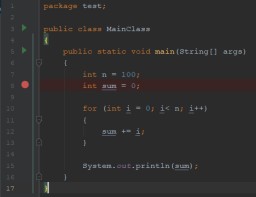 |
"একটি ব্রেকপয়েন্ট সরাতে, লাল বৃত্তে ক্লিক করুন বা Ctrl+F8 টিপুন। "
"এখন আমরা ডিবাগ বোতামে ক্লিক করে প্রোগ্রাম শুরু করি।"
"আপনার এইরকম কিছু পাওয়া উচিত:"

"ব্লু লাইন পর্যন্ত সমস্ত কোড কার্যকর করা হয়েছে। নীল রঙে হাইলাইট করা লাইনটি এখনও কার্যকর করা হয়নি।"
"এটি চালানোর জন্য F8 টিপুন। সেখানে আপনি নীচের ছবির মত কিছু দিয়ে শেষ করবেন:"

"লাল একটি ব্রেকপয়েন্ট নির্দেশ করে
"নীল বর্তমান ডিবাগ লাইন নির্দেশ করে"
"আসুন কোডের 100 নম্বরটিকে 5 দিয়ে প্রতিস্থাপন করা যাক, এবং পুরো প্রোগ্রামটি একবারে একটি লাইন চালানোর চেষ্টা করুন। এখানে ধাপগুলির ক্রম:"

"প্রথম ধাপ হল লাল রঙে হাইলাইট করা লাইন।"
"খালি লাইনের পাশাপাশি কোঁকড়া ধনুর্বন্ধনী বাদ দেওয়া হয়েছে , যেহেতু সেখানে কোনো কোড নেই ।"
"এখন প্রোগ্রামটিকে আরও জটিল করে তুলুন, এবং আমি আপনাকে F7 এবং F8 এর মধ্যে পার্থক্য দেখাব।"

"যদি আপনি F8 টিপুন, তাহলে আপনি একটি একক ধাপে বর্তমান লাইনটি চালান।"
"আপনি যদি F7 টিপুন এবং বর্তমান লাইনটি একটি মেথড কল হয়, তাহলে আপনি এটিতে 'পদক্ষেপ' করবেন এবং একবারে একটি লাইন চালাতে পারবেন।"
"সুতরাং, পার্থক্য হল আমরা পদ্ধতিতে পা রাখি কিনা।"
"হ্যাঁ।"
"আমি কি F7 এবং F8 ব্যবহার করতে পারি? অন্য কথায়, আমি কি এমন কিছু পদ্ধতি এড়িয়ে যেতে পারি যেগুলি আমার কাছে আগ্রহের নয়, কিন্তু অন্যদের মধ্যে প্রবেশ করতে পারি?"
"হ্যাঁ."

GO TO FULL VERSION